Việc xuất địa điểm vào máy GPS Garmin đem đến nhiều lợi ích và sự tiện lợi trong cuộc sống. Tuy nhiên, không phải ai cũng biết đến các cách thực hiện phổ biến và các bước xuất địa điểm vào máy định vị cầm tay garmin. Dưới đây sẽ là hướng dẫn chi tiết giúp bạn thực hiện dễ dàng, nhanh chóng nhất.
>>> Xem thêm: Máy GNSS RTK chất lượng, nâng cao hiệu quả đo đạc
Hướng dẫn 3 cách xuất địa điểm vào máy GPS Garmin
Có nhiều cách để xuất địa điểm vào máy GPS Garmin, tùy thuộc vào nguồn dữ liệu của bạn. Dưới đây là hướng dẫn các bước cơ bản trong 3 cách xuất địa điểm vào máy định vị gps cầm tay garmin:
Cách xuất địa điểm vào máy GPS Garmin từ phần mềm BaseCamp
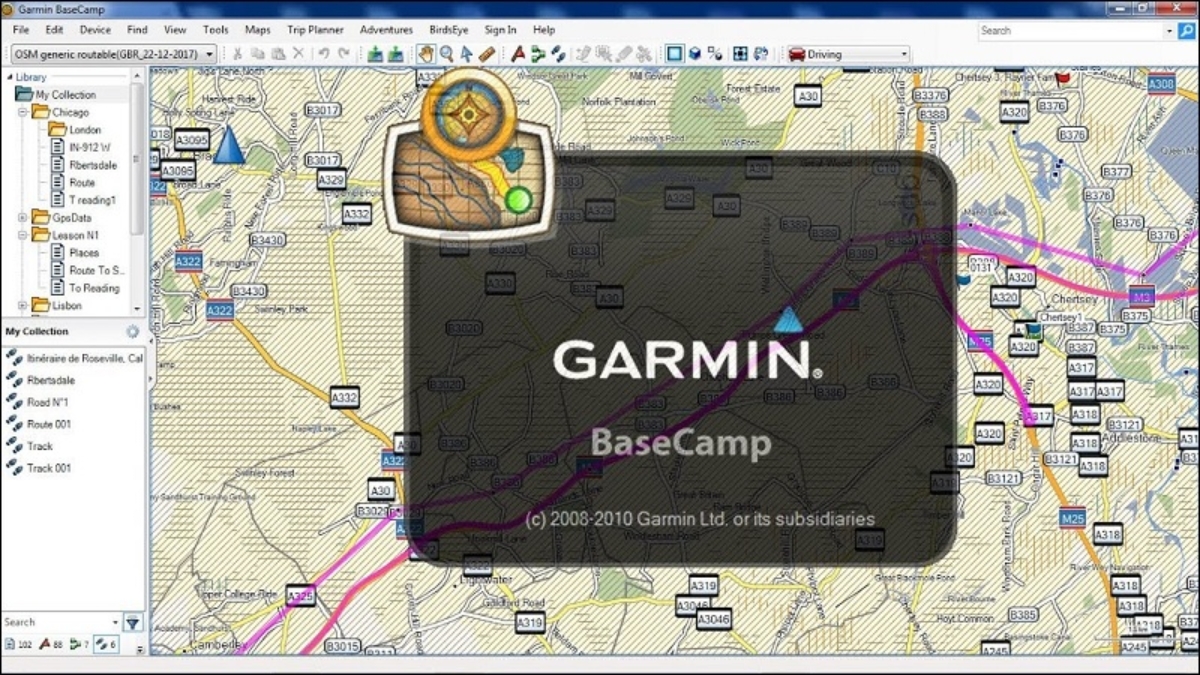
Đây là cách phổ biến nhất với BaseCamp là phần mềm quản lý bản đồ và thiết bị GPS của Garmin. Với phần mềm này, bạn có thể lập kế hoạch hành trình, tạo điểm đánh dấu và xuất dữ liệu sang thiết bị GPS. Với các bước thực hiện như sau:
Bước 1: Kết nối thiết bị GPS với máy tính qua cáp USB đi kèm
- Sử dụng cáp USB để kết nối máy định vị GPS Garmin với máy tính, đảm bảo máy tính của bạn đã cài đặt đầy đủ các driver cần thiết
- Sau khi kết nối, bạn hãy kiểm tra trên máy tính đảm bảo máy GPS đã được nhận dạng
Bước 2: Mở phần mềm BaseCamp
- Tìm biểu tượng BaseCamp và khởi động phần mềm
Bước 3: Chọn địa điểm cần xuất
- Bạn sẽ nhìn thấy bản đồ và các điểm đánh dấu mà bạn đã tạo hoặc tải về trong BaseCamp
- Bạn click vào từng điểm đánh dấu để chọn địa điểm bạn muốn xuất hoặc nhấn giữ phím Ctrl để chọn nhiều điểm cùng lúc
Bước 4: Xuất địa điểm
- Ở góc bên trái màn hình, bạn vào menu File
- Chọn “Xuất”
- Lựa chọn định dạng GPX/ KML để chia sẻ dữ liệu địa lý
- Đặt tên cho file xuất và chọn thư mục lưu trên máy tính
- Click vào nút “Xuất” để xuất dữ liệu
Bước 5: Truyền dữ liệu vào máy GPS Garmin
- Chọn biểu tượng của thiết bị GPS của bạn ở thanh bên trái trong BaseCamp
- Chọn điểm đánh dấu hoặc tuyến đường bạn đã xuất
- Click vào “Truyền” để truyền dữ liệu từ máy tính vào máy GPS Garmin
Ngoài việc xuất địa điểm vào máy GPS Garmin giúp bạn đi đường dễ dàng hơn, nhanh hơn, một số mẫu máy GPS Garmin có tích hợp tính năng để theo dõi các hoạt động thể thao, giúp bạn theo dõi và cải thiện hiệu suất tập luyện như chiếc Garmin 79S, Garmin Motana 700, Garmin eTrex 22x,… Hoặc bạn có thể sử dụng chiếc máy định vị Garmin GPSMAP 67 để tìm kiếm các hộp kho báu được giấu.
>>> Xem thêm: Cách tải bản đồ tùy chỉnh vào máy định vị GPS Garmin
Cách xuất địa điểm vào máy GPS Garmin từ các file GPX/KML
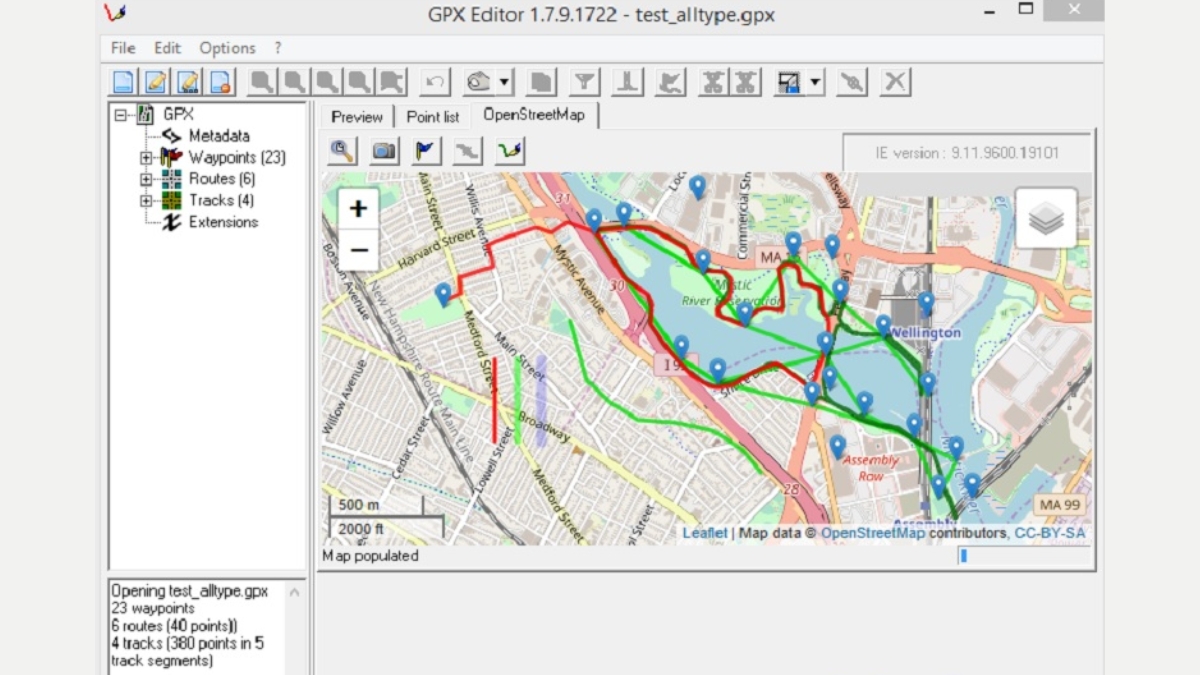
File GPX/KML đều là những định dạng phổ biến dùng để lưu trữ thông tin về các địa điểm địa lý, hình dạng và tuyến đường. Sau đó chúng được sử dụng để chia sẻ dữ liệu giữa các thiết bị GPS và ứng dụng khác nhau.
Trong khi đó BaseCamp sẽ cho phép bạn mở và xem các file GPX/KML, sau đó truyền dữ liệu vào thiết bị GPS. Dưới đây là 5 bước cơ bản để xuất địa điểm từ các file GPX/KML vào máy GPS Garmin qua BaseCamp:
Bước 1: Kết nối máy GPS Garmin với máy tính
Bước 2: Mở phần mềm BaseCamp
Bước 3: Mở file GPX/KML
- Kéo và thả file GPX/ KML từ thư mục lưu trữ vào cửa sổ BaseCamp
- Hoặc vào menu File, mở ra và tìm, chọn file GPX/ KML
Bước 4: Xem trước dữ liệu
- Sau khi mở file, trong bản đồ BaseCamp sẽ hiển thị các điểm đánh dấu, tuyến đường và hình dạng.
- Để xem chi tiết hơn, bạn có thể phóng to, thu nhỏ và di chuyển bản đồ
Bước 5: Truyền dữ liệu vào máy GPS Garmin
- Thực hiện tương tự như Bước 5 khi xuất địa điểm vào máy GPS Garmin từ phần mềm BaseCamp như trên
>>> Xem thêm: Hướng dẫn tải bản đồ vào máy định vị Garmin và các lưu ý quan trọng
Cách xuất địa điểm vào máy GPS Garmin từ Google Maps
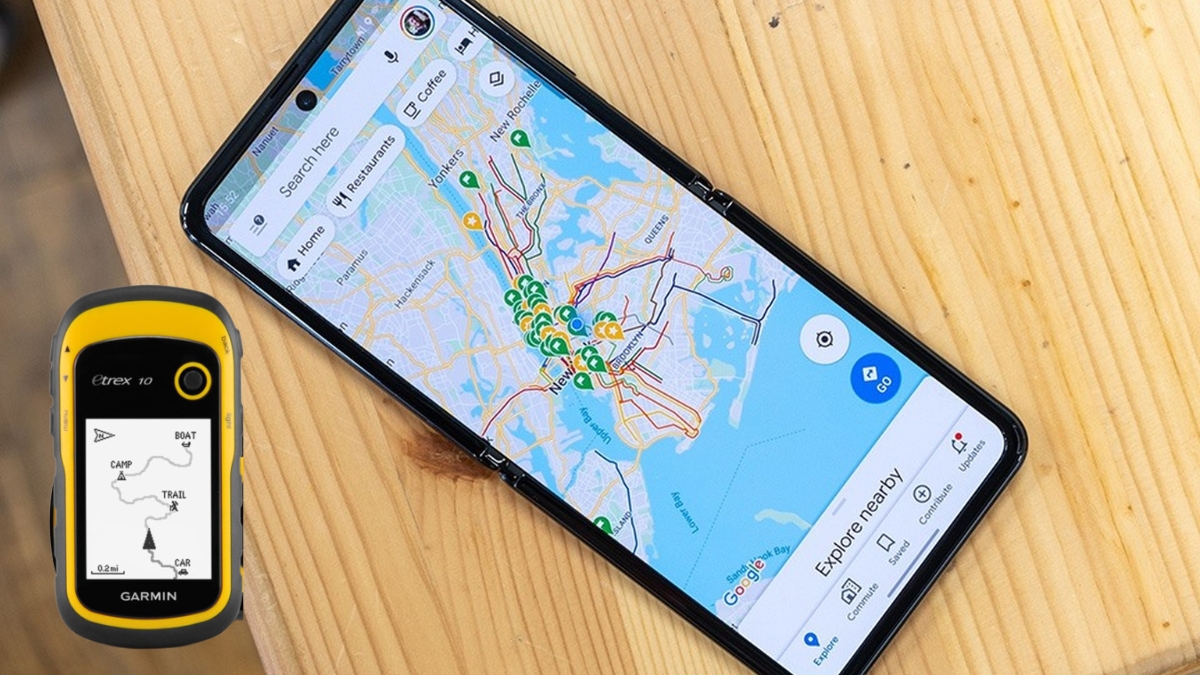
Google Maps là công cụ trực tuyến tuyệt vời, giúp bạn tìm kiếm địa điểm và lên kế hoạch chuyến đi. Và bạn cũng có thế dễ dàng xuất địa điểm từ Google Maps vào máy GPS Garmin với các bước thực hiện sau:
Bước 1: Trên Google Maps tìm kiếm và đánh dấu địa điểm
- Mở Google Maps trên điện thoại hoặc máy tính lên
- Tìm địa điểm bạn muốn xuất
- Click chuột phải hoặc nhấn và giữ trên điện thoại và chọn “Lưu” để đánh dấu địa điểm
Bước 2: Xuất địa điểm dưới dạng file GPX
- Sử dụng công cụ trực tuyến cho phép bạn chuyển đổi danh sách địa điểm đã lưu trên Google Maps thành file GPX
- Hoặc sử dụng phần mềm chuyên dụng khác để xuất dữ liệu
Bước 3: Truyền file GPX vào Garmin BaseCamp
- Kết nối máy GPS Garmin với máy tính bằng cáp USB
- Mở Garmin BaseCamp để truyền dữ liệu vào thiết bị
- Kéo và thả file GPX mà bạn tải về từ Google Maps vào cửa sổ BaseCamp
- Chọn các điểm đánh dấu trong GPX và kéo chúng vào biểu tượng của máy Garmin của bạn
Bước 4: Kiểm tra trên máy GPS Garmin
- Hãy kiểm tra trên thiết bị GPS Garmin của bạn đảm bảo các điểm đánh dấu được xuất thành công
- Bạn xem lại danh sách các điểm đánh dấu và tạo lộ trình dựa trên dữ liệu trên
>>> Xem thêm: Định vị vị trí bằng máy GPS cầm tay Garmin 79S: Tìm hiểu chi tiết
Lợi ích của xuất địa điểm vào máy GPS Garmin

Việc xuất địa điểm vào máy GPS Garmin sẽ giúp bạn:
- Dễ dàng tìm đường
Bạn dễ dàng tìm kiếm các điểm vui chơi, du lịch, ăn uống,… gần vị trí hiện tại. Ngoài ra, máy GPS sẽ tự động tính toán và đưa ra lộ trình đi ngắn nhất, nhanh nhất, giúp bạn tiết kiệm thời gian và cả nhiên liệu.
- Quản lý hành trình
Việc xuất địa điểm vào máy GPS Garmin giúp bạn đánh dấu các địa điểm lên bản đồ GPS như nhà hàng, khách sạn, điểm tham quan,… Hoặc bạn có thể nhanh chóng lưu lại các địa điểm thú vị nếu bạn tình cờ phát hiện khi di chuyển, bạn có thể ghé thăm lại sau này.
- Chia sẻ thông tin
Bạn có thể dễ dàng chia sẻ danh sách các địa điểm với bạn bè, người thân để cùng nhau lên kế hoạch cho chuyến đi chung
Hoặc nếu bạn biết rõ một địa điểm, địa phương nào đó, bạn có thể tạo danh sách các địa điểm vui chơi, ăn uống, chia sẻ và hỗ trợ với những người khác lần đầu đến đó.
>>> Xem thêm: Máy định vị GPS cầm tay Garmin đáng mua không?
Lưu ý khi xuất địa điểm vào máy GPS Garmin
Khi thực hiện xuất địa điểm vào máy GPS Garmin, bạn cần lưu ý một số vấn đề như sau:
- Cập nhật bản đồ mới nhất cho thiết bị GPS Garmin của bạn để có thông tin chuẩn nhất, trải nghiệm tốt nhất
- Định dạng GPX hoặc KML là 2 định dạng phổ biến, được phần mềm BaseCamp và hầu hết các thiết bị GPS Garmin hỗ trợ tốt nhất
- Sau khi truyền dữ liệu, hãy kiểm tra lại trên máy định vị GPS Garmin, đảm bảo các điểm đánh dấu được xuất thành công
- BaseCamp cung cấp nhiều tùy chọn khác nhau, bạn có thể khám phá thêm các tính năng này để tận dụng tối đa phần mềm
- Đảm bảo thiết bị GPS Garmin có đủ dung lượng bộ nhớ để lưu trữ thông tin về các điểm đánh dấu, tuyến đường và bản đồ
- Đảm bảo trước khi bắt đầu chuyến đi, pin của thiết bị GPS được sạc đầy.
>>> Xem thêm: [Bật mí] 5 chức năng dẫn đường máy định vị tọa độ Garmin
Với những hướng dẫn chi tiết trên, việc xuất địa điểm vào máy GPS Garmin đã trở nên đơn giản hơn bao giờ hết. Bạn đã có thể tạo ra bản đồ cá nhân của riêng mình, tiếp tục khám phá và trải nghiệm những điều thú vị mà công nghệ đem lại. Và đừng quên chia sẻ hành trình của mình và bài viết hữu ích này với mọi người nhé!









Be the first to review “Hướng dẫn 3 cách xuất địa điểm vào máy GPS Garmin phổ biến nhất”